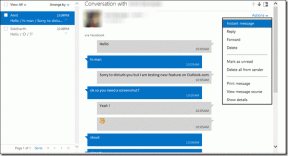8 parasta tapaa korjata Android Auto Black Screen -ongelma
Sekalaista / / August 16, 2022
Puhelimen käyttäminen ajon aikana on kauhea idea, minkä vuoksi käyttöliittymät pitävät Android Auto ja Apple CarPlay olla olemassa. Koska nämä käyttöliittymät toimivat autosi näytöllä ja tarjoavat vain vähän ominaisuuksia, voit keskittyä kokonaan tiehen. Mutta useaan otteeseen saatat kohdata Android Auton kanssa ongelmia, jotka voivat olla melko turhauttavia.

Ajoittain, Android Auto katkaisee yhteyden jatkuvasti, tai vielä pahempaa, se vain ei toimi kokonaan. Viime aikoina käyttäjät ovat valittaneet toisesta Android Auton ongelmasta - mustan näytön ongelmasta. Tällöin autosi näyttöön tulee musta näyttö, kun se on yhdistetty Android Autoon. Ilmeisesti se voi olla melko ärsyttävää, varsinkin kun luotat navigointiin ajon aikana.
Jos sinäkin olet kohdannut surullisen kuoleman mustaa näyttöä käytön aikana Android Auto, tässä on muutamia yksinkertaisia tapoja korjata se.
1. Kytke Wi-Fi ja Bluetooth pois päältä ja takaisin päälle
Älypuhelimesi muodostaa yhteyden autosi infotainment-järjestelmään Wi-Fin ja Bluetoothin kautta. Tämä yhteys helpottaa Android Auton toimintaa. Jos kohtaat autossasi mustan näytön ongelman, Android Auto -yhteyden päivittäminen voi palauttaa sen normaaliksi. Yksinkertaisin tapa tehdä tämä on kytkeä sekä Wi-Fi että Bluetooth pois päältä ennen kuin otat ne uudelleen käyttöön.
Vaihe 1: Vedä Android-puhelimesi ilmoituspalkki alas saadaksesi nopeat valinnat näkyviin.
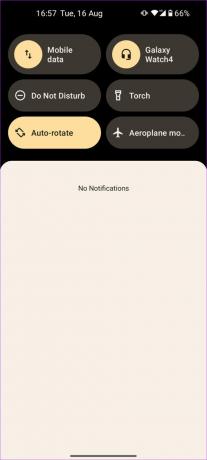
Vaihe 2: Kytke Wi-Fi- ja Bluetooth-kytkimet pois päältä.
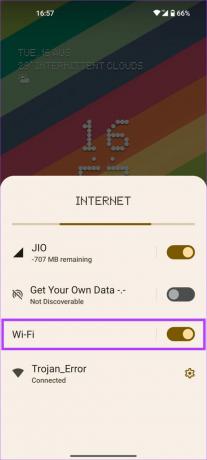

Vaihe 3: Odota muutama sekunti ja kytke ne takaisin päälle.
Anna nyt puhelimesi muodostaa yhteys Android Autoon.
2. Käynnistä autosi Infotainment-järjestelmä uudelleen
Syy, miksi kohtaat mustan näytön ongelman, ei ehkä edes liity puhelimesi Android Autoon. Saattaa olla, että autosi stereojärjestelmä tai pääyksikkö ei toimi, joten et voi käyttää Android Autoa. Pikakorjaus tähän ongelmaan on käynnistää autosi pääyksikkö uudelleen.

Voit tehdä sen sammuttamalla auton sytytysvirran ja odottamalla, että keskusyksikkö sammuu automaattisesti. Tämän jälkeen käynnistä auto uudelleen ja anna infotainment-järjestelmän käynnistyä uudelleen. Yritä yhdistää puhelimesi nyt, etkä näe mustaa näyttöä, jos ongelma johtui pääyksiköstä.
3. Käytä langallista Android Autoa langattoman sijaan
On mahdollista, että älypuhelimesi ei pysty muodostamaan vakaata langatonta yhteyttä autosi stereojärjestelmän kanssa. Tällaisessa tapauksessa langaton Android Auto saattaa näyttää mustan näytön. Jos haluat sulkea pois puhelimesi langattomaan Android Autoon liittyvän virheen mahdollisuuden, yritä yhdistää se autoon a USB kaapeli.

Jos Android Auto toimii hyvin langallisella menetelmällä, sinun on pariliitettävä älypuhelimesi uudelleen autoon Bluetoothin kautta, jotta langaton Android Auto toimii. Voit katsoa tämän artikkelin lopullisen ratkaisun saadaksesi yksityiskohtaisia tietoja sen tekemisestä.
4. Varmista, että puhelimessasi on riittävästi akkua
Android Auto kuluttaa sekä virtaa että resursseja, mikä tarkoittaa, että jos puhelimesi akku on vähissä, Android Auto ei välttämättä toimi kunnolla. Tämän seurauksena saatat kohdata mustan näytön ongelman. Joten jos puhelimesi akku on vähissä, on suositeltavaa kytkeä puhelin a auton laturi kun käytät Android Autoa.

Valinnaisesti voit myös lopettaa puhelimen taustasovellukset vapauttaaksesi lisää RAM-muistia. Tämä varmistaa, että Android Autolla on tarpeeksi resursseja toimiakseen sujuvasti.
5. Jos puhelimesi ylikuumenee, anna sen jäähtyä
Vaikka autosi infotainment-järjestelmää käytetään Android Auton näyttönä, kaikki käsittely tapahtuu silti itse puhelimellasi. Seurauksena on, että se voi rasittaa puhelimesi suoritinta, mikä puolestaan voi aiheuttaa puhelimen ylikuumenemisen. Kun puhelimesi ylikuumenee, suorituskykyä kuristetaan lämpötilan pitämiseksi kurissa.

Tämä suorituskyvyn kuristus voi estää Android Autoa toimimasta tarkoitetulla tavalla, mikä aiheuttaa mustan näytön ongelman. Joten jos puhelimesi ylikuumenee, anna sen jäähtyä hetki ennen Android Auton käyttöä. Varmista myös, että pidät puhelinta paikassa, jossa se ei pääse suoraan auringonvaloon.
6. Tyhjennä Android Auto -sovelluksen välimuisti
Välimuistin tyhjentäminen sovelluksesta, joka ei toimi tarkoitetulla tavalla, ratkaisee usein ongelman. Voit yrittää tehdä tämän, jos Android Auto ei toimi yhtä hyvin. Näin voit tyhjentää Android Auton välimuistin.
Vaihe 1: Avaa Asetukset-sovellus älypuhelimellasi ja siirry Sovellukset-osioon.


Vaihe 2: Napauta Näytä kaikki sovellukset.

Vaihe 3: Vieritä alas ja valitse Android Auto.

Vaihe 4: Valitse "Tallennus ja välimuisti" -vaihtoehto.

Vaihe 5: Napauta Tyhjennä välimuisti.

Liitä nyt puhelimesi Android Autoon uudelleen ja ongelman pitäisi ratketa.
7. Päivitä Android Auto Play Kaupasta
Joskus virhe tai Android Auto -sovelluksen vanhentunut versio voi aiheuttaa mustan näytön ongelman. Tai voi myös olla mahdollista, että sovelluksen tietty versio ei toimi joissakin laitteissa. Paras tapa ratkaista tämä on päivittää sovellus Google Play Kaupasta.
Vaihe 1: Avaa Asetukset-sovellus ja siirry Sovellukset-osioon.


Vaihe 2: Napauta Näytä kaikki sovellukset.

Vaihe 3: Vieritä alas ja valitse Android Auto.

Vaihe 4: Siirry nyt näytön alareunaan ja napauta Sovelluksen tiedot Storesta.

Vaihe 5: Sinut ohjataan Play Kaupan sovellussivulle. Jos päivitys on saatavilla, napauta Päivitä-vaihtoehtoa.

Kokeile Android Autoa päivityksen jälkeen ja tarkista, onko sillä eroa.
8. Pura puhelimesi pariliitos ja yhdistä se takaisin autoon
Älypuhelimesi Android Auto -sovelluksen avulla voit unohtaa kytketyt autot ja katkaista yhteyden niihin. Voit tehdä tämän ja liittää puhelimen uudelleen autosi pääyksikköön. Näin se tehdään.
Vaihe 1: Avaa Asetukset-sovellus älypuhelimellasi.

Vaihe 2: Siirry Yhdistetyt laitteet -osioon.

Vaihe 3: Napauta Yhteysasetukset.
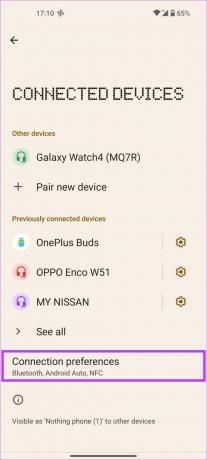
Vaihe 4: Valitse Android Auto.
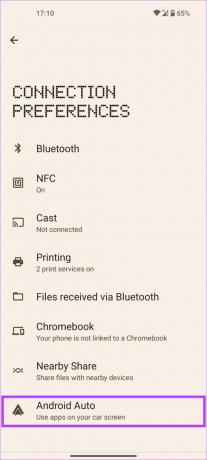
Vaihe 5: Sinut ohjataan nyt Android Auton asetuksiin. Napauta Aiemmin yhdistetyt autot.
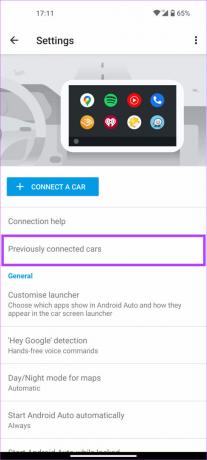
Vaihe 6: Valitse kolmen pisteen valikko näytön oikeasta yläkulmasta.
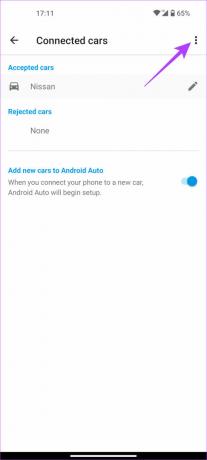
Vaihe 7: Napauta nyt Unohda kaikki autot.

Vaihe 8: Palaa edelliseen valikkoon ja valitse Yhdistä auto. Liitä puhelin autosi pääyksikköön noudattamalla näytön ohjeita.

Aja ongelmasi pois
Tiedämme, kuinka ärsyttävää voi tulla, jos näet yhtäkkiä mustan näytön Android Autossa ajon aikana. Älä huoli, koska ongelma voidaan helposti korjata noudattamalla kaikkia edellä mainitsemiamme vaiheita. Android Auton mustan näytön ongelma osoittaa vain, kuinka käyttöliittymää ei ole optimoitu toimimaan hyvin kaikilla laitteilla, joten toivottavasti Google korjaa tämän huolen pian.
Päivitetty viimeksi 16. elokuuta 2022
Yllä oleva artikkeli saattaa sisältää kumppanilinkkejä, jotka auttavat tukemaan Guiding Techiä. Se ei kuitenkaan vaikuta toimitukselliseen eheyteemme. Sisältö pysyy puolueettomana ja autenttisena.